苹果手机怎么设置自定义 *** ?
**用电脑端 iTunes(或 Finder)把歌曲裁剪并同步到 iPhone 即可。**
---
一、为什么很多人找不到“直接把歌曲设为 *** ”的入口?
苹果出于版权与系统封闭性考虑,** *** 文件必须满足 M4R 格式且时长 ≤ 40 秒**。因此系统设置里不会出现“一键把整首歌设为 *** ”的按钮,而是需要借助电脑或第三方 App 完成格式转换与同步。
**关键点:iPhone 本地音乐 ≠ *** ,必须“另存为”M4R 才能被系统识别。**
---
二、准备工作:你需要哪些工具?
- **一台电脑**:Windows 需安装最新版 iTunes;macOS Catalina 及以上用 Finder。
- **原装数据线**:避免同步中断。
- **想设为 *** 的歌曲**:MP3、AAC 均可,但需自行裁剪。
- **可选工具**:GarageBand(iOS 端免电脑方案)、第三方助手(爱思、iTools)。
---
三、电脑端完整操作流程(iTunes/Finder 法)
### 步骤 1:裁剪歌曲并生成 AAC 版本
1. 打开 iTunes,将歌曲拖入资料库。
2. 右键歌曲 → “歌曲信息” → “选项”,设置**开始时间**与**停止时间**,总长 ≤ 40 秒。
3. 再次右键 → “创建 AAC 版本”,此时资料库会出现同名但时长缩短的新文件。
### 步骤 2:改扩展名 M4R
1. 在 Windows 资源管理器或 macOS Finder 中,**将新生成的 .m4a 文件扩展名改为 .m4r**。
2. 若看不到扩展名:
- Windows:资源管理器“查看”→ 勾选“文件扩展名”。
- macOS:Finder“偏好设置”→“高级”→ 勾选“显示所有文件名扩展名”。
### 步骤 3:同步到 iPhone
- **Windows / macOS Mojave 及更早**:
用数据线连接 iPhone → iTunes 左上角出现设备图标 → 进入“ *** ”标签 → 拖入 .m4r 文件 → 点击“同步”。
- **macOS Catalina 及以上**:
连接 iPhone → Finder 侧边栏选中设备 → “通用”里选择“将 *** 同步到 iPhone” → 拖入 .m4r → 同步。
**同步完成后,无需重启手机,直接前往“设置”→“声音与触感”→“ *** *** ”即可看到新 *** 。**
---
四、无电脑方案:用 GarageBand 直接在 iPhone 上完成
### 步骤 1:导入歌曲到 GarageBand
1. 打开 GarageBand → 新建“音频录音”项目 → 左上角“轨道”图标 → “循环”→“文件”→ 从“文件”App 导入已下载的歌曲。
2. **长按歌曲拖入轨道**,双指缩放裁剪到 30 秒以内。
### 步骤 2:导出为 ***
1. 点击左上角“倒三角”→“我的乐曲”→ 长按项目 → “共享”→“ *** ”。
2. 命名后点击“导出”→ 选择“将声音用作”→“标准 *** *** ”。
**全程无需电脑,但 GarageBand 体积较大,需预留 1.5 GB 以上空间。**
---
五、常见问题自查表
| 问题现象 | 可能原因 | 解决方案 |
|---|---|---|
| 同步后 iPhone 找不到 *** | 文件 > 40 秒或扩展名非 M4R | 重新裁剪并确认扩展名 |
| iTunes 无“ *** ”标签 | 资料库未开启 *** 栏目 | iTunes“编辑”→“偏好设置”→“通用”→ 勾选“ *** ” |
| GarageBand 导出按钮灰色 | 项目长度 > 30 秒 | 回到轨道再次裁剪 |
| 设置里 *** 灰色无法选 | 未信任电脑或同步中断 | 重新插拔数据线并信任设备 |
---
六、进阶技巧:让不同联系人拥有专属 ***
1. 打开“通讯录”→ 选择联系人 → 点击“编辑”。
2. 滑到“ *** *** ”→ 选择已同步的自定义 *** 。
**好处:一听 *** 就知道是谁来电,无需掏手机。**
---
七、版权提醒与备份建议
- **仅对正版购买或已获授权的音乐进行裁剪**,避免侵权。
- 同步前在电脑备份 .m4r 文件,重装系统或换机时可快速恢复。
- 若使用 Apple Music 流媒体歌曲,需先下载为本地文件再操作,**受 DRM 保护的曲目无法直接转换**。
---
八、一句话速记版
**电脑端:iTunes 裁剪 → AAC → 改 M4R → 同步;手机端:GarageBand 裁剪 → 共享 *** → 一键设定。**
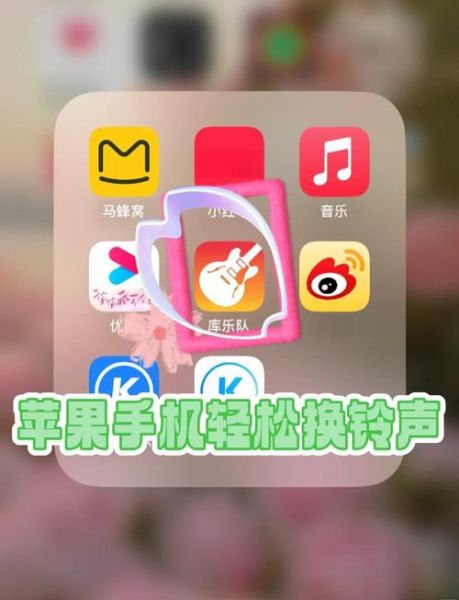
暂时没有评论,来抢沙发吧~